三、修改密码
1、修改无线wifi密码
点击“无线设置”—->“无线安全设置”—->修改右侧界面“PSK密码”后面的值——>点击页面下方的“保存”按钮 。注意:“PSK密码”就是无线wifi密码 。
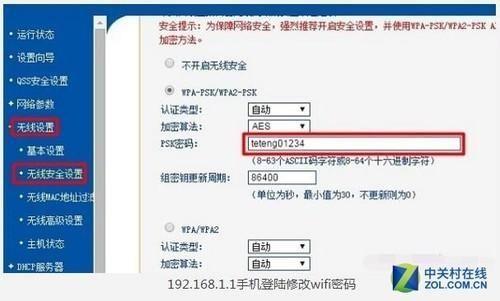
文章插图
注意事项 1:
【管理系统192.168.01登录入口 手机修改路由器密码教程】(1)、部分无线路由器 , 在修改了wifi密码后,会提示重启路由器;这时候按照提示重启一下无线路由器即可 。
(2)、修改wifi密码后 , 没有提示重启的路由器;当前的wifi连接也会端口 , 需要使用修改后的wifi密码来重新连接 。
2、修改登陆密码
点击“系统工具”——>“修改登录口令”选项,然后在右侧界面中,在“原用户名”、“原口令”后面填写原来的登陆帐号、登录密码——>在“新用户名”、“新口令”、“确认新口令”后设置新的用户名、登录密码——>最后点击“保存” 。
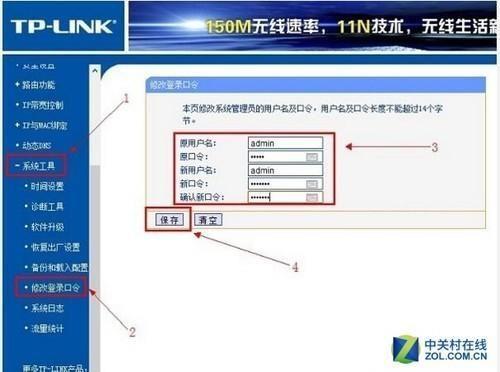
文章插图
注意事项 2:
(1)、点击“保存”按钮后,会退出当前的登录状态,需要使用新的登录密码,重新登录到设置界面 。
(2)、目前,TP-Link、迅捷、水星新推出的路由器,已经没有登陆帐号了;第一次打开管理页面的时候,系统会自动提示用户设置一个管理员密码(也就是登录密码) 。所以,在修改的时候,没有修改登录用户名的选项 。
(3)、不同品牌的无线路由器、同一品牌的不同无线路由器,设置界面有所差异;但是用手机登陆到192.168.1.1设置页面,修改密码的操作步骤都是一样的:手机先搜索连接到路由器wifi信号——>用手机登陆到192.168.1.1页面——>修改无线wifi密码、登陆密码 。
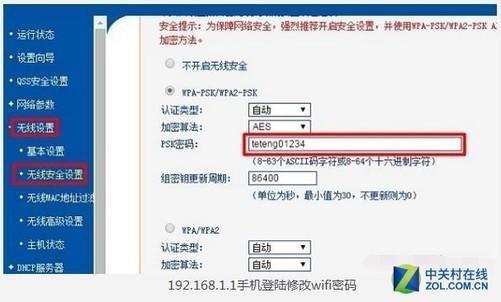
文章插图
注意事项 1:
(1)、部分无线路由器,在修改了wifi密码后,会提示重启路由器;这时候按照提示重启一下无线路由器即可 。
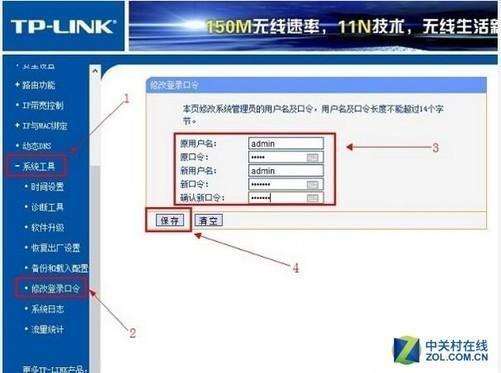
文章插图
- 192.168.1.1无线路由器登录入口 无线网络密码设置方法
- 河南联通营业厅 河南联通营业厅官网登录
- 携程商家登录_携程商家登录平台进不去怎么办
- 中通中天网页版 中通中天网页版登录
- 360路由器登录入口 360免费wifi怎么连接
- 路由器管理系统登录入口 无线网密码用手机怎么改
- 天翼宽带路由器设置原始账号密码 路由器的登录用户名密码是什么?
- 管理系统怎么开通教程 微信会员卡商家怎么开通方法
- 管理系统192.168.11页面 无线网设置入口
- 192.168.1.1管理页面入口 怎么进入路由器登录页面
